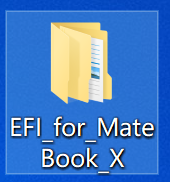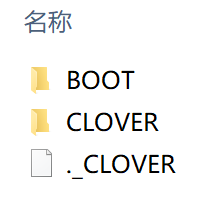首先,请做好以下准备工作:
1)特定型号笔记本的EFI引导文件
2)WinPE启动盘一枚
3)DiskGenius
打开DiskGenius,我们可以看到磁盘列表
第一个磁盘,即ESP,是系统的引导盘。
开机之后,电脑进入引导盘扫描EFI文件。
Clover就是我们主要的引导程序了。
Ms原来是Microsoft,是win10的引导程序,这里必须把它改成别的名字,不然就直接win10启动了。
(一定)做好ESP盘备份的情况下,就可以将其清空,
然后将EFI文件通过DiskGenius写入ESI引导盘中。
完成这一步,重新启动就可以进入引导程序了。
但是这还不够,因为此时,只保留了MacOS的引导程序,
还得将windows的引导程序添加进来,不然就没法用了。
现在在Clover目录下寻找配置文件
config.plist
用记事本打开(也可以用Sublime)
查找GUI,把GUI下面的dict标签内的代码全部删去。
<dict>...</dict>
替换为如下代码
<key>GUI</key> <dict> <key>Theme</key> <string>SimpleThemeDark</string> <key>Custom</key> <dict> <key>Entries</key> <array> <dict> <key>Disabled</key> <false/> <key>Ignore</key> <false/> //这里是Windows的引导文件路径,根据实际情况自行修改 <key>Path</key> <string>\EFI\Ms\BOOT\BOOTMGFW.EFI</string> <key>Title</key> <string>Windows</string> <key>Type</key> <string>Windows</string> <key>VolumeType</key> <string>Internal</string> </dict> <dict> <key>Disabled</key> <false/> <key>Ignore</key> <false/> //这里是MacOS的引导文件路径,根据实际情况自行修改 <key>Path</key> <string>\EFI\CLOVER\CLOVERX64.efi</string> <key>Title</key> <string>MacOS</string> <key>Type</key> <string>Linux</string> <key>VolumeType</key> <string>Internal</string> </dict> </array> </dict> </dict>修改完毕后,利用DiskGenius替换启动盘中的config.plist文件
至此,大功告成,重启即可。
附:
戏剧化的系统修复过程(与奸商斗智斗勇的过程,不看后悔系列)
原博地址
https://blog.csdn.net/weixin_43673589